Auto-propagation settings (memoQWeb (legacy))
Mit der Auto-Propagation wird sichergestellt, dass die Übersetzung von wiederholten Segmenten konsistent ist. Wenn diese Funktion verwendet wird, prüft memoQWeb immer, ob das Segment, das Sie übersetzen und bestätigen, eine Wiederholung ist. Wenn es sich um eine Wiederholung handelt, fügt memoQWeb die gleiche Übersetzung automatisch in jedes wiederholte Segment im restlichen aktuellen Dokument bzw. in der restlichen aktuellen Ansicht ein. Wenn Sie die Auto-Propagation aktivieren, erfolgt dies automatisch.
Die Verwendung der Auto-Propagation birgt eine gewisse Gefahr: Bevor Sie die Auto-Propagation aktivieren, stellen Sie sicher, dass für wiederholte Segmente keine unterschiedlichen Übersetzungen in unterschiedlichen Kontexten erforderlich sind.
Navigation
From memoQWeb (legacy):
- Open memoQWebTrans in your browser.
- In the list of documents, click a document's name. It opens on a separate browser tab, in the WebTrans translation editor.
-
On the translation editor's toolbar at the top, click the Auto-propagation icon.
The Auto-propagation settings window opens:
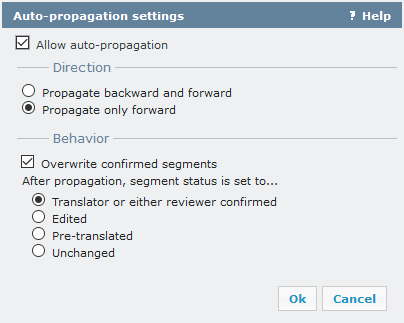
From memoQWeb:
- Sign in to memoQWebwith your user account details.
- If memoQWeb does not show the memoQWebTrans page, click the memoQWebTrans icon on the left sidebar.
- Click the project that the document belongs to, then click the document's name. It opens on a separate browser tab, in the WebTrans translation editor.
-
In the translation editor's toolbar at the top, click the Auto-propagation icon.
The Auto-propagation settings window opens:
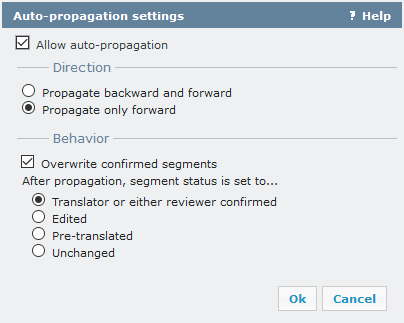
Möglichkeiten
Aktivieren Sie die Auto-Propagation: Aktivieren Sie das Kontrollkästchen Auto-Propagation zulassen.
Normalerweise aktualisiert memoQWeb die wiederholten Segmente im restlichen Dokument, und zwar in den Segmenten nach dem aktuellen Segment.
Wenn Sie die Segmente vor und nach dem aktuellen Segment aktualisieren möchten, klicken Sie auf das Optionsfeld Rückwärts und vorwärts propagieren.
Wenn memoQWeb so eingestellt ist, dass rückwärts und vorwärts propagiert wird, und wieder nur vorwärts propagiert werden soll: Klicken Sie auf das Optionsfeld Nur vorwärts propagieren.
Normalerweise überschreibt memoQWeb die Übersetzung in den wiederholten Segmenten, unabhängig davon, was bereits vorhanden ist. Wenn memoQWeb bestätigte Übersetzungen nicht überschreiben soll, deaktivieren Sie das Kontrollkästchen Bestätigte Segmente überschreiben.
Nachdem memoQWeb eine Übersetzung in die wiederholten Segmente einfügt, kann der Status des jeweiligen Segments geändert werden. Sie können festlegen, welchen Status memoQWeb verwenden soll:
- Vom Übersetzer oder einem Überprüfer bestätigt: Legt automatisch propagierte Segmente auf Bestätigt fest. Dies ist die Standardeinstellung.
- Bearbeitet: Legt automatisch propagierte Segmente auf Bearbeitet fest.
- Vorübersetzt: Legt automatisch propagierte Segmente auf Vorübersetzt fest.
- Unverändert: Ändert den Status von automatisch propagierten Segmenten nicht.
Abschließende Schritte
So übernehmen Sie die Einstellungen: Klicken Sie auf OK.
So kehren Sie zu Ihrer Übersetzung zurück, ohne die Einstellungen zu ändern: Klicken Sie auf Abbrechen.